前提
QListWidget 类提供了一个基于项目的列表小部件。
QListWidget 是一个方便的类,它提供了一个类似于 QListView 提供的列表视图,但是具有一个经典的基于项目的接口,用于添加和删除项目。QListWidget 使用一个内部模型来管理列表中的每个 QListWidgetItem。
对于更灵活的列表视图小部件,使用带有标准模型的 QListView 类。
那么对于该控件的功能该如何使用呢?
功能
1:风格
QString strStyle = "QListWidget{font-size:14px; font-family:Microsoft YaHei UI; " //字体大小,边框 "color:#333333; background:#FFFFFF;" //文本的字体颜色、背景色 "padding-left:10px;" "border:1px solid #f6f8f9}" /*列表项文本设置*/ "QListWidget::item{height:40px; }" //设置每行行高 /*列表项扫过时文本、背景变化*/ "QListWidget::item:hover{color:#333333; background:#FFB6C1;}" /**列表项选中*/ "QListWidget::item::selected{ color:#4f7d8b; background:#edf2f3;}" ;
ui.listWidget->setStyleSheet(strStyle);
复制代码
2:插入文本
//插入一条数据QString qsContent = QStringLiteral("插入一条数据内容");QListWidgetItem *item = new QListWidgetItem;item->setText(qsContent);ui.listWidget->addItem(item);
复制代码
3:插入自定义控件
假设,有一个 QCustomWidget 自定义 widget 需要放入 QListWidget 控件中,该如何使用呢?
QListWidgetItem *item = new QListWidgetItem;//创建自定义widgetQCustomWidget *customWidget = new QCustomWidget(this);/*当前自定义控件的功能设置,这里不一一展示,每个人的要求不一样*/customWidget->show(); //必须要写show哟~//将自定义widget插入到列表中ui.listWidget->addItem(item);ui.listWidget->setItemWidget(item, customWidget);
复制代码
问:假设需要点击每个自定义的 widget 时,响应消息做不同的处理,那么该如何操作呢?
答:我们每往 QlistWidget 中插入一条自定义信息时,必须要对插入的指针做消息处理
QCustomWidget *customWidget = new QCustomWidget(this);/*当前自定义控件的功能设置,这里不一一展示,每个人的要求不一样*/connect(cutomWidget, &QCustomWidget::Msg_SendCustomInfor, this, &QMyWidget::MsgReceivedCustomInfor);customWidget->show(); //必须要写show哟~
复制代码
这种方式就会实现每点击一个自定义的 item 就会触发不同的槽函数。
问:每次插入的自定义 widget 都响应同一个消息,能分清楚是哪个 new 出来的 widget 的触发的吗?
答:这个问题我再刚开始使用的时候也出现过这种情况,那么我们该如何分清楚不同对象触发同一个响应函数呢?
我们在将自定义 widget 插入到 QListWidget 中时,需要用一个容器存储创建的自定义指针
std::vector<QCustomWidget*> m_vetWidet;
复制代码
每在 QListWidget 中存储一条数据时,就需要在容器中存储 new 出来的内容
虽然每个 QCustomWidget 的响应函数都触发:MsgReceivedCustomInfor
但是我们可以在该函数中获取当前正在触发的类指针,怎么样的写法呢?
QCustomWidget* widget = qobject_case<QCustomWidget*>(sender());
复制代码
当前 widget 就是当前触发的类指针,我们可以在存储的 vector 中匹配出对应的类指针,做实际操作。
4:文本对齐方式
该方式只适用于插入文本操作
QString qsContent = QStringLiteral("插入一条数据内容");QListWidgetItem *item = new QListWidgetItem;item->setText(qsContent);/*以下是重点!!!*/item->setTextAlignment(Qt::AlignLeft|Qt::AlignVenter);ui.listWidget->addItem(item);
复制代码
5:添加复选框
在 QListWidget 控件中有两种添加复选框的方式
第一种:使用内部 API 实现
实现方式
QString qsContent = QStringLiteral("插入一条数据内容");QListWidgetItem *item = new QListWidgetItem;item->setText(qsContent);item->setTextAlignment(Qt::AlignLeft|Qt::AlignVenter);/*以下是重点!!!*/item->setCheckState(Qt::Unchecked); //设置未选中状态ui.listWidget->addItem(item);
复制代码
其中,主要的方法是:setCheckState
问:那么,如何获取选中的效果呢?
答:使用 QListWidget::itemPressed 消息进行处理
void QLearnListWidget::OnListWidgetItemChanged(QListWidgetItem *item){ //获取当前item的状态 Qt::CheckState state = item->checkState(); if (state == Qt::Unchecked) { //未被选中 item->setCheckState(Qt::Checked); } else if (state == Qt::Checked) { //选中后取消选中 item->setCheckState(Qt::Unchecked); }}
复制代码
优点:快捷方便获取
缺点:无法对内部的 QCheckBox 进行风格设置
第二种:嵌入 QCheckBox 控件
QString qsContent = QStringLiteral("插入一条数据内容");QListWidgetItem *item = new QListWidgetItem;QCheckBox *check = new QCheckBox(qsContent, ui.listWidget);check->show();ui.listWidget->addItem(item);ui.listWidget->setItemWidget(item, check);
复制代码
上述代码中,需要注意的是:必须先进行 addItem,再 setItemWidget。否则无法显示文本内容。
优点:可以任意修改 checkbox 的风格。
缺点:当点击到空白区域时,无法响应 QListWidget 的消息。因为该条目内被 QCheckBox 包围,只能对 QCheckBox 消息处理。
总结
到这里对于 QListWidget 基本使用已经总结完成了,一般项目中,也是只用到了这些而已,如果还有更为复杂的问题,可以留言告诉我哟~
我是中国好公民 st,一名 C++程序猿~
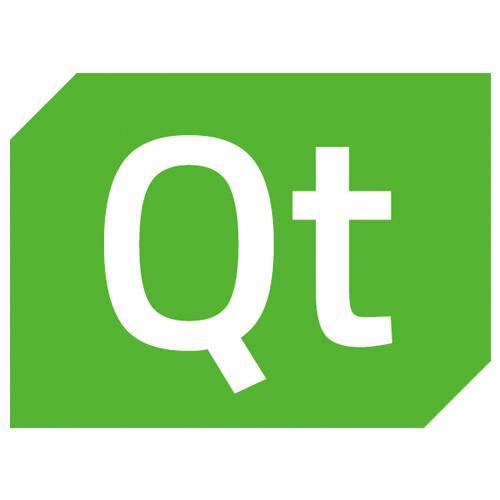











评论